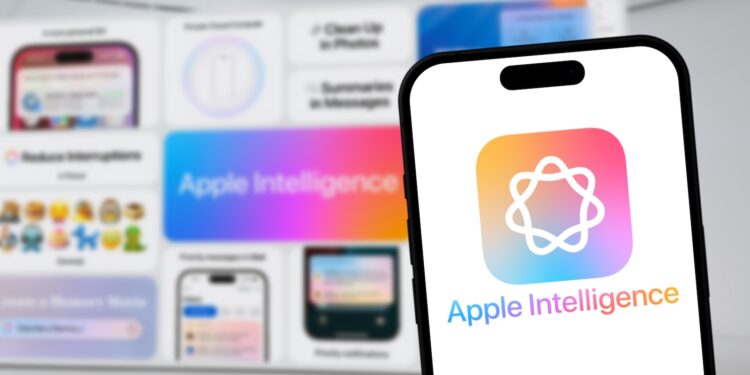Du willst wissen, ab welchem iPhone Apple Intelligence verfügbar ist? Apple hat die neue KI-Suite mit iOS 18 angekündigt, aber nicht alle Funktionen kamen auf einmal. Außerdem sind nicht alle iPhones dabei – und auch in der EU gibt es Besonderheiten. Hier erfährst du, welche Geräte unterstützt werden, wann die Features freigeschaltet wurden und was du brauchst, um Apple Intelligence nutzen zu können.
Apple Intelligence bringt KI direkt auf dein Gerät – lokal, ohne Cloud-Zwang. Die Funktionen reichen von verbesserten Schreibwerkzeugen über intelligente Bildbearbeitung bis zu einer rundum erneuerten Siri. Der Rollout erfolgte in mehreren Schritten über Updates von iOS 18.1 bis 18.4.
Unterstützte iPhone-Modelle
Apple Intelligence ist nicht auf jedem iPhone verfügbar. Die Funktionen setzen einiges an Rechenleistung voraus, deshalb sind nur neuere Modelle mit leistungsfähigen Chips dabei. Du kannst Apple Intelligence nutzen, wenn du eines der folgenden iPhones hast:
- iPhone 16e
- iPhone 16
- iPhone 16 Plus
- iPhone 16 Pro
- iPhone 16 Pro Max
- iPhone 15 Pro
- iPhone 15 Pro Max
Alle Modelle brauchen mindestens iOS 18.1. Das iPhone 15 Pro und 15 Pro Max haben den A17 Pro Chip, die iPhone 16-Modelle kommen mit dem A18. Ältere Geräte – auch das iPhone 15 und 15 Plus – bleiben außen vor.
Unterstützte iPads und Macs
Auch iPads und Macs bekommen Apple Intelligence, aber auch hier nur ausgewählte Modelle:
- iPad Pro mit Apple Silicon
- iPad Air mit Apple Silicon
- iPad mini mit A17 Pro
- Alle Macs mit Apple Silicon – also M1, M2, M2 Pro, M2 Max, M2 Ultra usw.
- Dazu gehören: MacBook Air, MacBook Pro, iMac, Mac mini, Mac Studio, Mac Pro
- Auch Apple Vision Pro unterstützt Apple Intelligence
Rollout der Funktionen nach iOS-Version
Die KI-Funktionen kamen nicht alle auf einmal. Apple hat die Einführung in vier Stufen unterteilt:
- iOS 18.1: Die ersten Features wurden verfügbar. Dazu gehören die neuen Writing Tools und die Memory Movies.
- iOS 18.2 und 18.3: Safari bekam eine Zusammenfassungsfunktion für Webseiten, außerdem kam das neue Clean-Up-Tool für Fotos dazu.
- iOS 18.4: Hier wurde der volle Funktionsumfang freigeschaltet – und in der EU erstmals komplett verfügbar gemacht.
Verfügbarkeit in der EU
In der EU verzögerte sich der Start einiger Apple Intelligence-Funktionen. Während Nutzer in den USA und anderen Regionen ab iOS 18.1 Zugriff hatten, mussten EU-Nutzer bis iOS 18.4 warten, um die vollständige Suite nutzen zu können.
System- und Speicheranforderungen
Neben dem passenden Gerät brauchst du:
- iOS 18.1 oder neuer (bzw. iPadOS 18.1 oder macOS Sequoia 15.1)
- Rund 7 GB freien Speicherplatz
- Aktivierte Siri-Spracheinstellungen (zum Beispiel Deutsch oder Englisch)
Wenn dein Gerät diese Anforderungen erfüllt, kannst du Apple Intelligence nutzen – vorausgesetzt, du hast die entsprechenden Features in den Einstellungen aktiviert.
Aktivierung und erste Schritte
Nach dem Update findest du alle neuen Optionen unter Einstellungen > Apple Intelligence & Siri. Dort kannst du Funktionen wie die Writing Tools, den Image Playground oder Genmoji aktivieren. Wichtig ist, dass du bei der ersten Nutzung eine stabile WLAN-Verbindung hast – die KI-Modelle müssen einmal vollständig auf dein Gerät geladen werden.
Welche Geräte Apple Intelligence unterstützen – und wie du alles aktivierst
Apple Intelligence funktioniert nur auf ausgewählten Geräten – iPhones mit A17 Pro und A18 Chip oder neuer, iPads mit M1/M2 und neuer oder A17 Pro und Macs mit Apple Silicon. Die Features wurden über mehrere Updates freigeschaltet, in der EU erst mit iOS 18.4 vollständig. Wenn dein Gerät und deine Softwareversion stimmen, kannst du die KI-Funktionen direkt in den Einstellungen aktivieren. Damit holst du dir smarte Assistenz und neue kreative Tools direkt aufs Gerät – ohne Cloud-Zwang. Du willst das Beste aus Apple Intelligence herausholen? Dann wirf einen Blick in unsere Sammlung an Tipps und Tricks rund um die einzelnen Funktionen – mit praktischen Beispielen, versteckten Einstellungen und echten Alltagshelfern. Die besten Produkte für dich: Unsere Amazon Storefront bietet eine breite Auswahl an Zubehörteilen, auch für HomeKit. (Bild: Shutterstock / NRSPro)
- iPhone & Co.: So deaktivierst du die erweiterte visuelle Suche
- iPhone Akkulaufzeit verlängern: Diese 7 Tipps helfen sofort